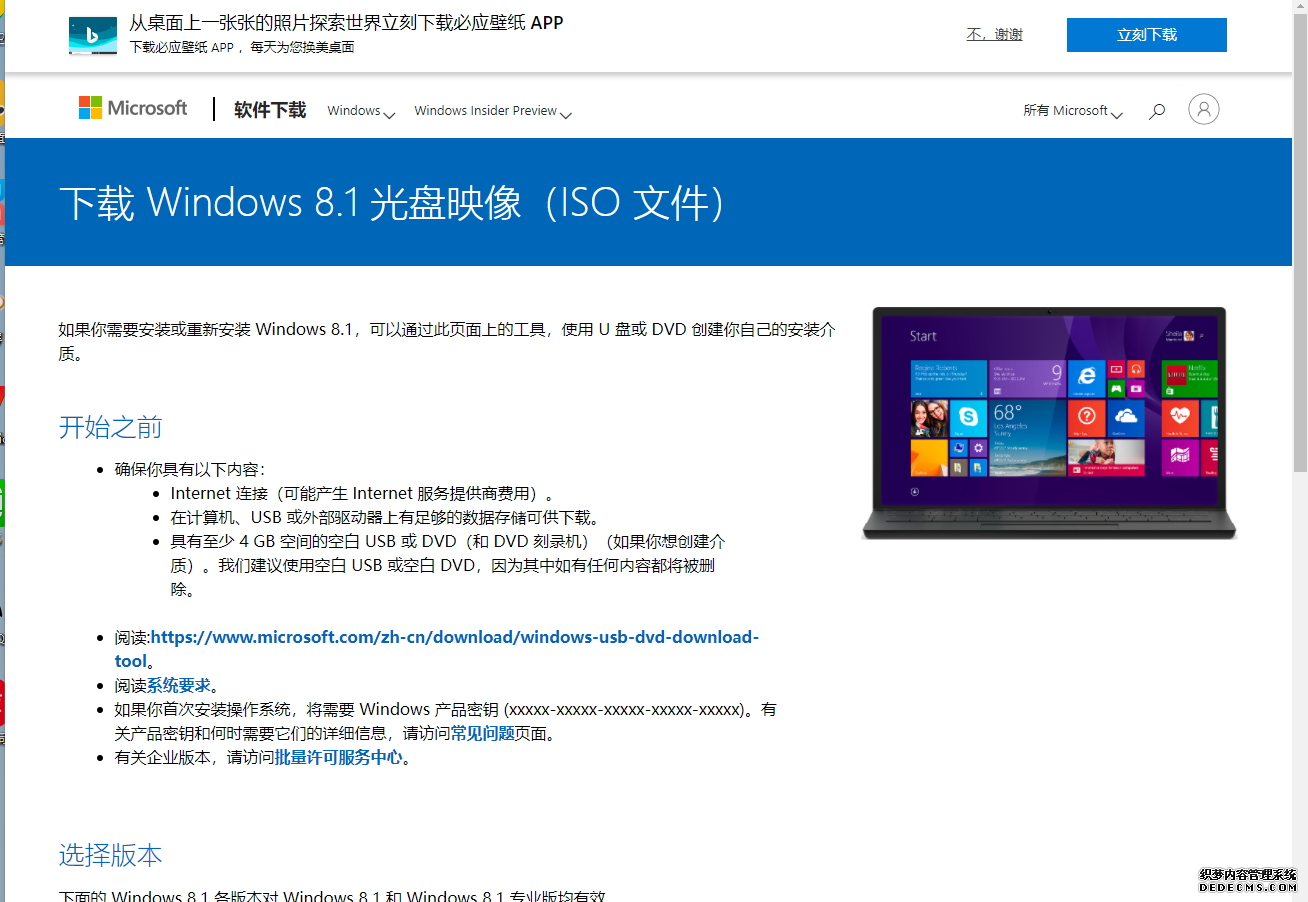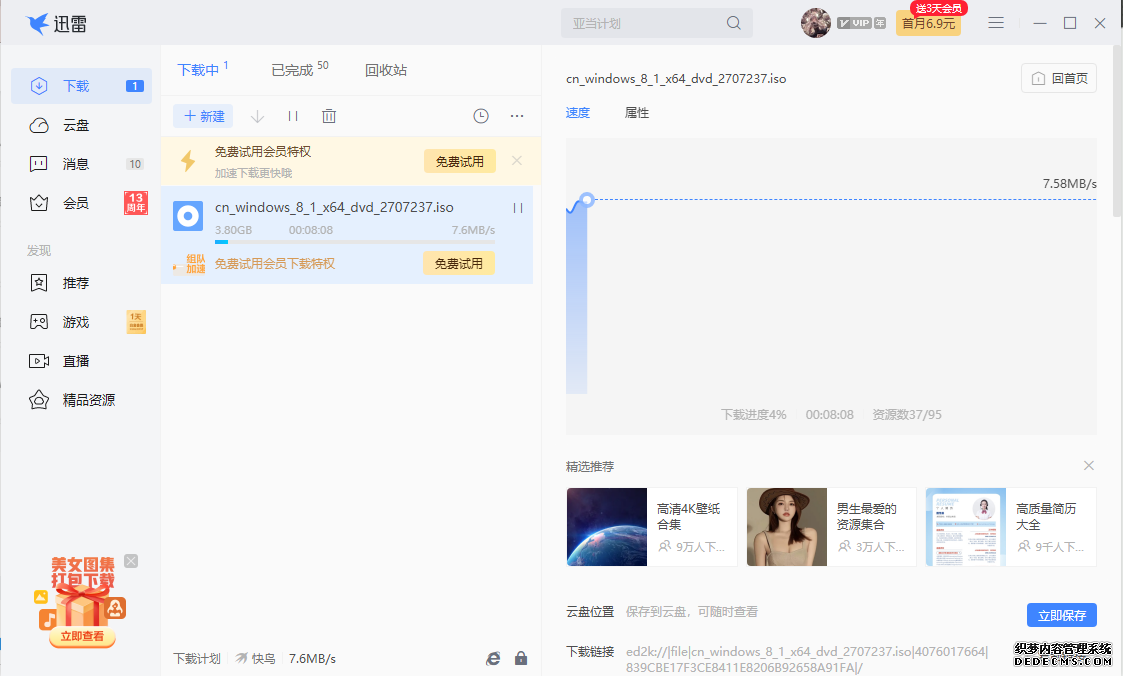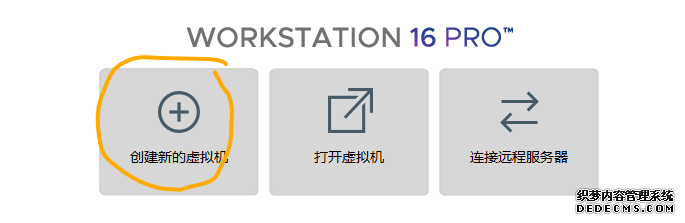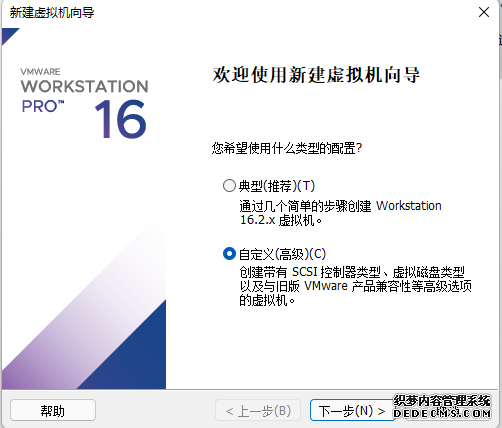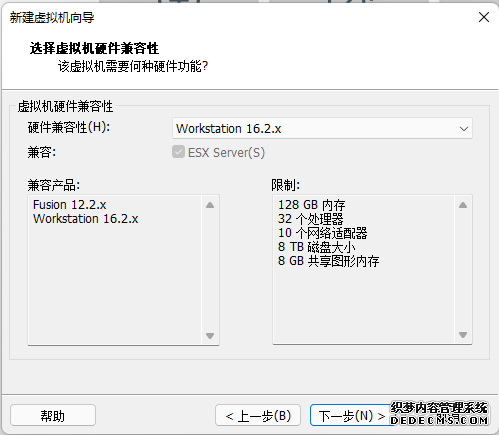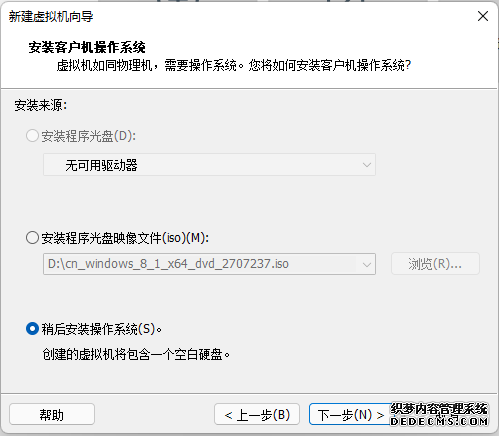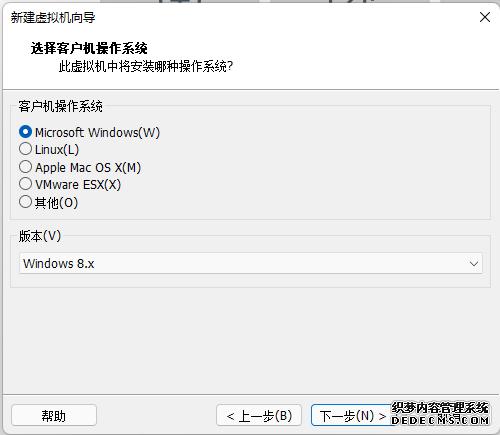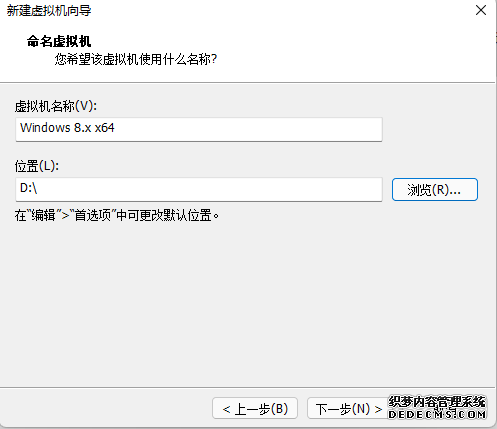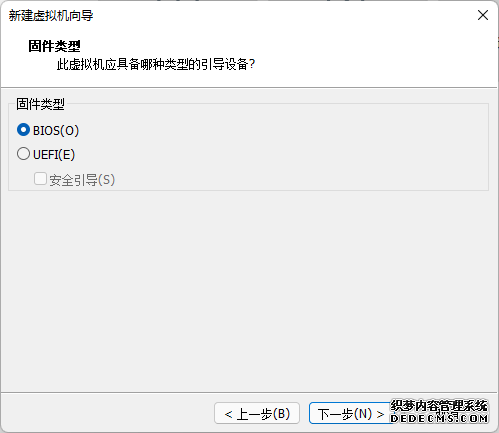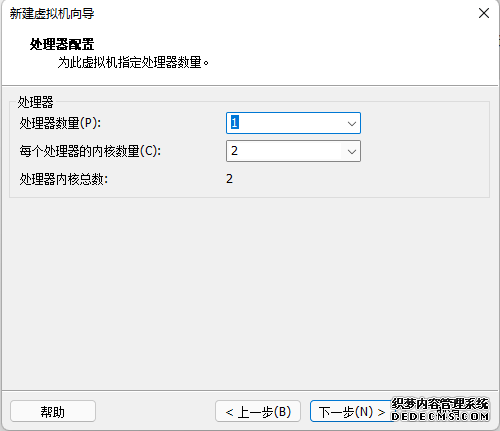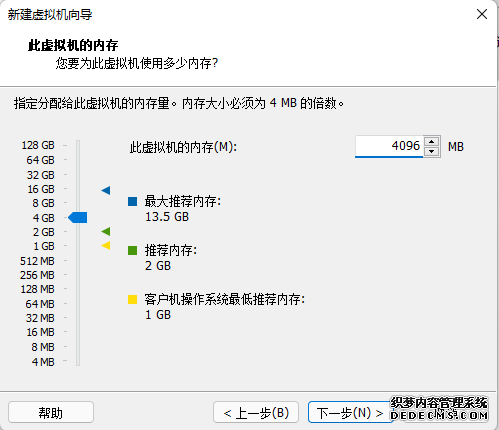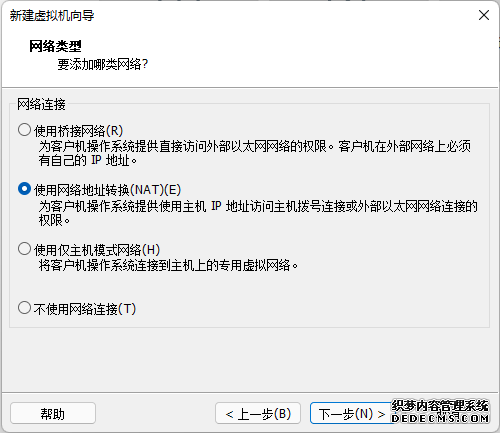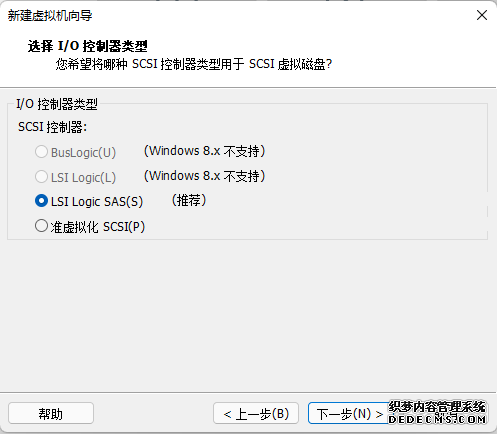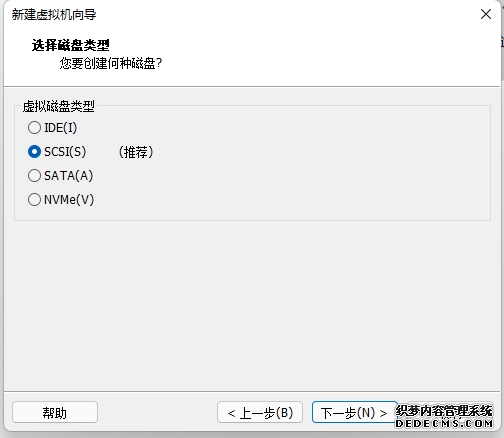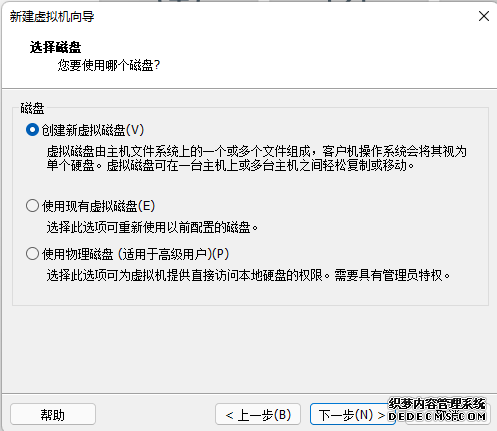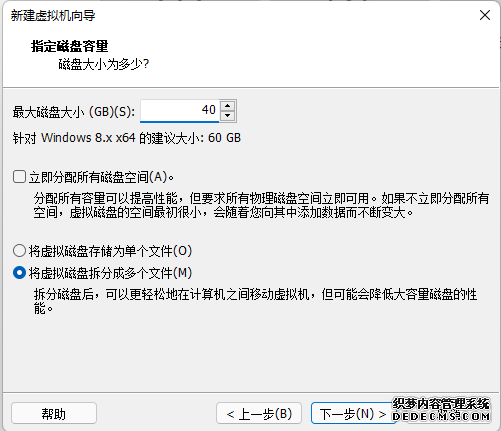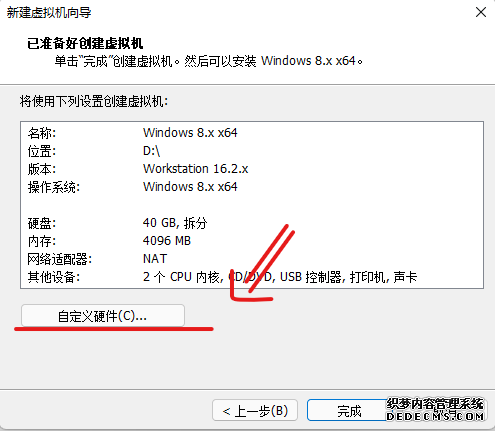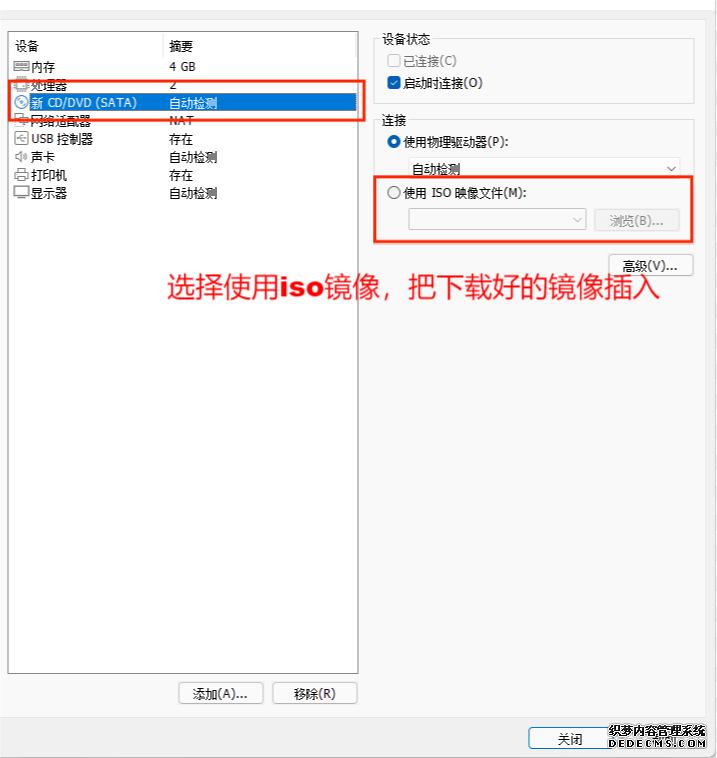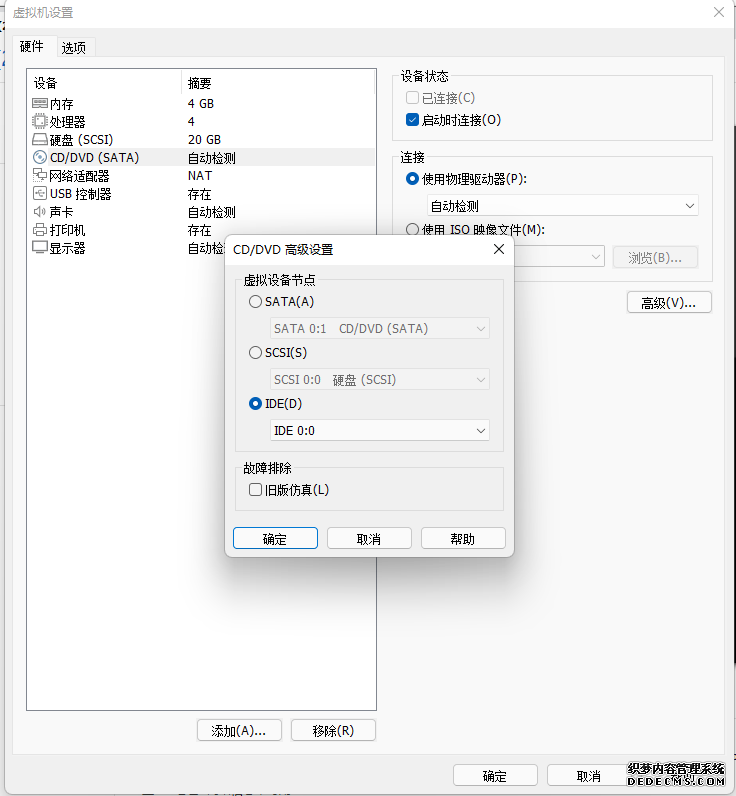VMware虚拟机安装Windows8.1
时间:2022-07-18 19:23 来源:未知 作者:admin 点击:次
最近,很多小伙伴们都觉得自己的电脑内存不够了,又想换块硬盘,但又是一件复杂的事,那么就有很多人想到了PC上安装虚拟机,占用空间呢也不是很大,又方便。那么要怎么安装呢?今天就来教大家如何安装! “叮咚——”准备做好系统一时游,我们开始吧! 1.安装时必不可缺镜像!如果要正版镜像那么就去这个网址:MSDN, 我告诉你 - 做一个安静的工具站 (itellyou.cn)
那么小编这次直接从msdn中下载啦!
复制粘贴到迅雷下载哦!其他网盘也可以哦! 版本当然根据自己的喜好喽。小编下载的是Windows8.1 x64位。
下载在一个自己喜欢的地方哦,最好不要下载到C盘 6分钟后——镜像文件下载好了,咱们开始吧! 打开VMware虚拟机,这里用的是VMware16。
新建虚拟机 选择自定义(高级)——下一步
这里默认即可哦。
稍后安装重装系统——下一步(N)
因为安装Windows8.1是64位那么就选择Windows 8.x ——下一步(N)
虚拟机位置建议不要保存在C盘“我的文档”中,可以保存在其他地方。至少要有10-35GB大小磁盘空间(考虑到后期安装软件)
固件类型我就选默认的吧。
这里根据自己的电脑性能来吧,我就处理器内核总数选4了吧。
毕竟是64位电脑,内存可不能少。
网路就默认了。
既然是推荐,那么默认就好啦。
磁盘类型默认。
因为小编没有准备磁盘,就创建新虚拟磁盘了吧!
这台电脑也是体验一下啦,我就分配40GB吧,大家可以根据自己的需求来哦!建议在20GB以上。
如果自己需要改虚拟机磁盘位置点击“浏览”哦。
选择自定义硬件。
插入镜像。如果打印机不用可以移除,移除了也少占点儿空间了。 最重要的一项!
在CD/DVD中使用iso映像文件下方的高级设置,选择IDE 然后确定——完成。 然后再开启此虚拟机,按照步骤来。 好了今天就到这里啦,有啥不懂滴在评论区留言或私信我哦! (责任编辑:admin) |